来源:小编 更新:2024-10-17 06:31:07
用手机看

随着电脑游戏的普及,游戏手柄已经成为许多玩家游戏体验的重要组成部分。一款合适的游戏手柄可以大大提升游戏的乐趣和操作的精准度。本文将为您详细介绍如何设置电脑游戏手柄,让您享受更加畅快的游戏体验。
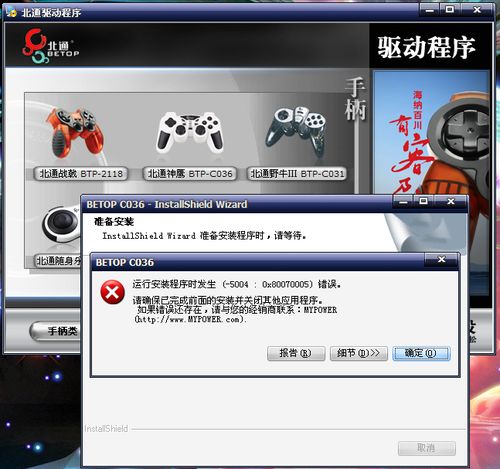
首先,将游戏手柄通过USB线连接到电脑的USB接口。大多数现代电脑都会自动识别并安装游戏手柄的驱动程序。如果电脑没有自动安装驱动,您可以从游戏手柄的官方网站或制造商提供的驱动程序下载页面下载并安装。
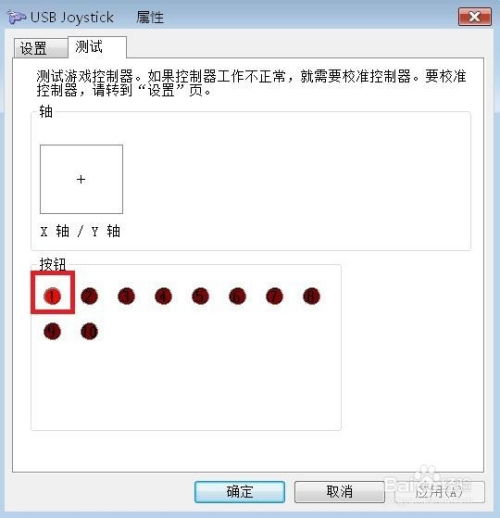
在电脑桌面左下角点击“开始”按钮,选择“控制面板”。在控制面板中,找到并点击“硬件和声音”选项,然后选择“游戏控制器”。

在“游戏控制器”窗口中,您可以看到连接到电脑的所有游戏控制器。找到您的游戏手柄,点击它旁边的“设置”按钮。

按钮映射:您可以在这里为每个按钮分配不同的功能,例如将A按钮映射为攻击,B按钮映射为跳跃等。
摇杆映射:调整摇杆的灵敏度,使其更符合您的操作习惯。
触发映射:调整触发键的灵敏度,使其在游戏中的表现更加自然。

在“游戏控制器设置”窗口中,点击“测试”按钮,您可以测试手柄的每个按钮和摇杆是否正常工作。确保所有按钮和摇杆都能按照预期工作,否则您可能需要重新调整设置。

在游戏中,您还可以根据需要调整手柄设置。进入游戏设置菜单,找到手柄设置选项,根据游戏的具体要求进行设置。
通过以上步骤,您已经成功设置了电脑游戏手柄。现在,您可以享受更加舒适和精准的游戏体验了。记住,合适的设置可以让您的游戏更加顺畅,祝您游戏愉快!